잊어버린 iTunes 백업 비밀번호를 재설정하거나 제거하는 방법
"제 iPhone이 고장 났는데 iPhone 암호화 백업 비밀번호를 잊어버렸어요. 어떻게 해야 하나요?" iTunes를 사용하면 iPhone 및 iPad 사용자가 백업을 비밀번호로 보호할 수 있습니다. 따라서 데이터는 암호화된 백업으로 안전하게 보호됩니다. 하지만 백업을 복원할 때는 정확한 비밀번호를 입력해야 합니다. iTunes 백업 비밀번호는 iPhone 암호 또는 Apple ID 비밀번호와 별개입니다. 이 가이드에서는 다음과 같은 경우 어떻게 해야 하는지 설명합니다. iTunes 백업 비밀번호를 잊어버렸나요?.
페이지 내용:
1부: iTunes 백업 비밀번호를 잊어버린 경우 어떻게 되나요?
iTunes 백업을 보호하려면 백업 비밀번호를 기억해야 백업 파일에 접근할 수 있습니다. iPhone 백업에서 백업 파일을 읽고 복원해야 합니다. 즉, iTunes 암호화 백업 비밀번호를 잊어버리면 백업 내용에 접근할 수 없습니다.
더욱이 iPhone 암호나 Apple ID 비밀번호를 재설정해도 복구에 도움이 되지 않습니다. 따라서 데이터 손실과 백업 암호 사이에서 균형을 맞춰야 합니다. iPhone 또는 iPad 백업에 암호를 설정하는 것은 데이터와 개인 정보를 보호하는 데 도움이 되므로 매우 유용합니다. 하지만 암호를 잊어버리면 백업 파일에 다시 접근할 수 없게 될 수 있습니다.
비밀번호로 iTunes 백업을 암호화하는 방법
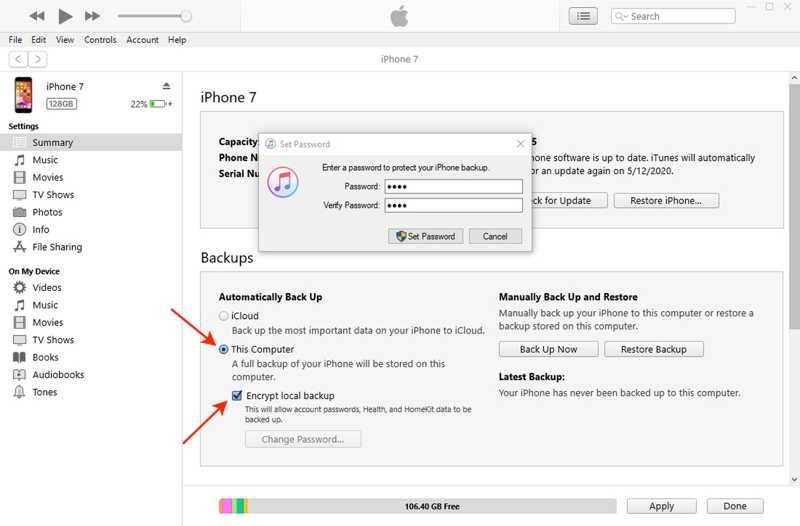
1 단계 호환되는 케이블을 사용하여 iPhone이나 iPad를 컴퓨터에 연결하세요.
2 단계 PC에서 iTunes를 열고 클릭하세요 장치 장치가 감지되면 왼쪽 상단 모서리에 있는 버튼을 클릭하세요.
3 단계 로 이동 제품 개요 왼쪽 사이드바의 탭을 찾아 백업 안내
4 단계 클라임웍스와 함께 하늘과 닿는 여정을 시작하세요 이 컴퓨터 옆의 확인란을 선택하십시오. 로컬 백업 암호화. 그런 다음, 다음을 남겨주세요. iTunes 백업 비밀번호 그리고 기억하세요.
5 단계 마지막으로 백업 지금 버튼을 눌러 암호화된 iTunes 백업을 시작하세요.
iTunes 백업이 암호화되었는지 확인하는 방법
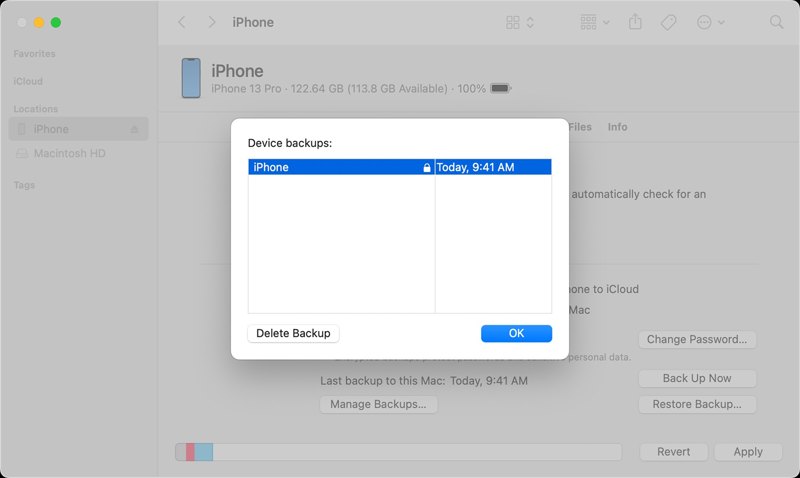
1 단계 로 이동 편집 메뉴를 선택하고 환경 설정 USB 케이블로 기기를 컴퓨터에 연결한 후 iTunes에서 Mac의 iTunes로 이동합니다. iTunes선택한다. 환경 설정를 클릭하고 디바이스 탭.
2 단계 찾아 보라. 자물쇠 기기 이름 옆에 있는 아이콘을 클릭하세요. 아이콘이 보이면 백업이 암호화된 것입니다.
3 단계 클릭 OK 백업 창을 닫습니다.
2부: iTunes 백업 비밀번호 잠금 해제 방법
Apple에 따르면 iTunes 백업 비밀번호를 기억하지 못하면 더 이상 데이터에 접근할 수 없습니다. 하지만 몇몇 강력한 애플리케이션을 사용하면 iTunes 백업 비밀번호를 해독할 수 있습니다. Apeaksoft iOS 잠금 해제예를 들어, iTunes 백업 비밀번호를 제거하고 기기의 백업을 업데이트할 수 있습니다. 더 중요한 것은 모든 iPhone 또는 iPad 백업에서 작동한다는 것입니다.
모든 iOS 기기의 iTunes 백업 비밀번호를 삭제하는 가장 좋은 방법
- iTunes 백업 비밀번호를 쉽게 제거하세요.
- 프로세스 중에 데이터를 보호하세요.
- 암호 잠금 해제와 같은 보너스 기능을 제공합니다.
- 최신 iPhone 및 iPad 모델을 지원합니다.

iTunes 백업 비밀번호를 우회하는 방법
1 단계 iOS Unlocker 설치
Mac용 다른 버전. 선택하세요 iTunes 백업 비밀번호 제거 모드입니다. Lightning 케이블을 사용하여 iPhone을 PC에 연결하세요. 소프트웨어가 기기를 즉시 감지합니다. 두 기기를 처음 연결하는 경우 믿어 화면에서 PC를 신뢰하도록 선택하세요.

2 단계 iTunes 백업 비밀번호 제거
준비가되면 스타트 iTunes 백업 비밀번호 삭제를 시작하려면 버튼을 클릭하세요. 삭제 과정이 완료되는 데 몇 초 정도 걸릴 수 있습니다. 완료되면 iPhone 또는 iPad가 다시 시작됩니다. OK 버튼을 클릭하고 소프트웨어를 닫은 후 기기 연결을 해제하세요. 이제 기기를 백업하고 암호화 없이 백업 파일을 볼 수 있습니다. 또한 MDM 프로필 제거.

3부: 새 백업 및 재설정 비밀번호를 만드는 방법
iOS 11부터 비밀번호를 재설정하여 기기의 암호화 또는 비암호화 백업을 새로 만들 수 있습니다. 하지만 iTunes 백업 비밀번호를 기억하지 못하면 이전 암호화된 백업을 복원할 수 없습니다. 또한 iOS 10 이하 버전이 설치된 기기를 사용하는 경우, 타사 비밀번호 제거 소프트웨어 없이는 비밀번호를 재설정할 수 없습니다.
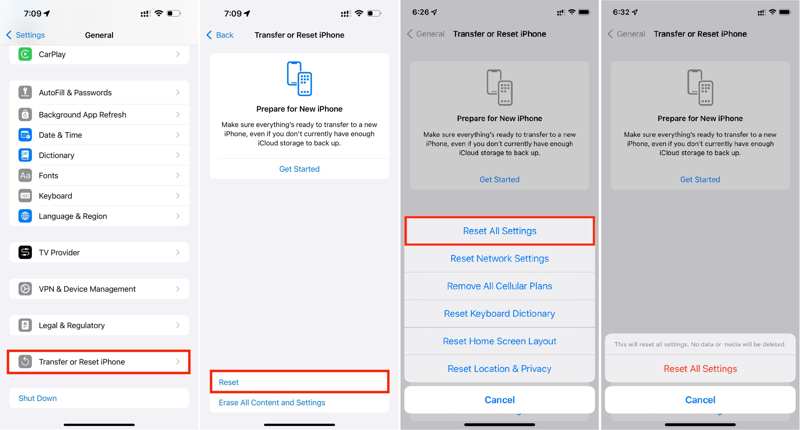
1 단계 열기 설정 앱을 홈 화면에서 삭제합니다.
2 단계 로 이동 일반 탭에서 iPhone 전송 또는 재설정, 탭 다시 쓰기. 이전 버전의 iOS에서는 다음으로 이동하세요. 일반 탭 다시 쓰기.
3 단계 탭 모든 설정 재설정 옵션을 클릭합니다. 메시지가 표시되면 iPhone 암호를 입력한 다음 탭합니다. 모든 설정 재설정 경고 대화 상자에서.
4 단계 완료되면 iPhone을 컴퓨터에 연결하세요. 최신 버전의 iTunes, Apple 기기 또는 Finder를 실행하고 암호화된 새 백업을 생성하세요.
4부: iTunes 백업 비밀번호를 복구하는 방법
iTunes 백업 비밀번호는 AES-256을 사용하며 10천만 번 반복됩니다. 따라서 비밀번호 하나를 해킹하는 데 시간이 꽤 오래 걸립니다. 비밀번호가 정확하더라도 마찬가지입니다. iTunes 백업 비밀번호를 잊어버린 경우 아래 팁을 사용하여 복구해 보세요.
1. 알려진 비밀번호를 사용해 보세요. 사용했을 법한 비밀번호를 시도해 보는 것이 좋습니다. 다행히 암호화된 iTunes 백업을 복원할 때는 무제한으로 비밀번호를 입력할 수 있습니다. 이메일 비밀번호, iPhone 비밀번호, 컴퓨터 로그인 비밀번호 또는 전화번호를 사용했을 수도 있습니다.
2. 키체인을 확인하세요. Mac을 사용하고 iTunes 백업을 암호화한 경우, 컴퓨터가 키체인에 비밀번호를 기록할 수 있습니다. Spotlight를 시작하려면 다음을 누르세요. cmd를 + 스페이스 버튼 키보드의 버튼을 사용하여 검색 키 체인 접근, 결과에서 엽니다. 클릭하세요. 암호 왼쪽 사이드바에서 검색하세요 백업. 저장된 비밀번호를 보고 확인하세요 암호 표시 상자에 표시하세요.
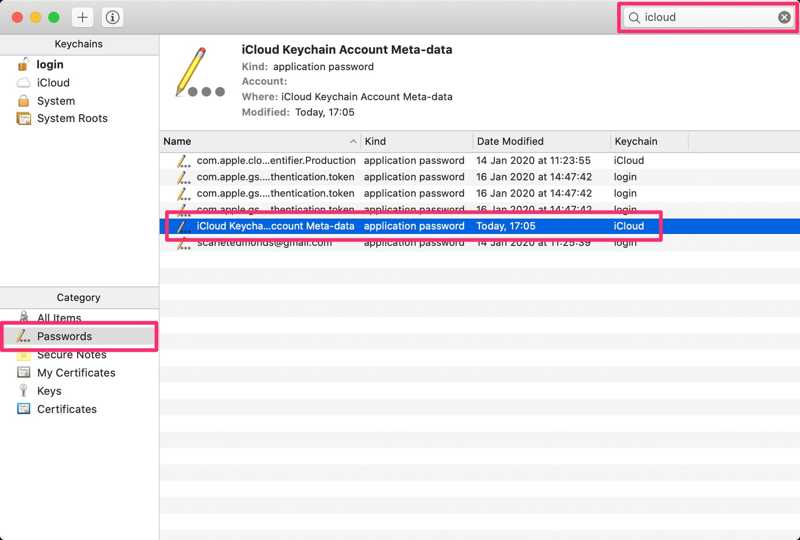
결론
이 기사에서는 복구 방법에 대해 설명했습니다. iTunes 암호화된 백업 비밀번호 재설정 잊어버렸을 때. 어떤 사람들은 백업을 비밀번호로 보호하는 것을 선호합니다. 하지만 비밀번호를 잊어버리면 답답해집니다. 암호화된 iTunes 백업을 복원하기 어려워집니다. 이 문제를 해결하려면 저희 가이드를 따르세요. Apeaksoft iOS Unlocker는 iTunes 백업 비밀번호를 제거하는 최고의 솔루션입니다. 다른 문제가 있으면 아래에 적어주세요.
관련 기사
화면이 깨진 iPhone의 잠금을 해제하는 방법을 찾아보신 적이 있나요? 이 게시물에서는 이를 달성하는 쉽고 효과적인 5가지 방법을 공유합니다!
iCloud DNS 우회는 DNS를 사용하여 iCloud 활성화 잠금을 우회하는 것을 의미합니다. 여기를 클릭하여 iPhone/iPad에서 DNS 우회를 무료로 이해하고 iOS 기기를 잠금 해제하세요!
iPad가 잠겨 있거나 비활성화된 경우 당황하지 마십시오. 이 가이드는 잠긴 iPad에 접근하는 데 도움이 되는 여러 가지 방법을 보여줍니다.
iPhone 또는 iPad에서 iCloud 활성화 잠금을 제거하고 싶으십니까? 이 가이드에서는 검증된 세 가지 방법을 자세히 설명합니다.

